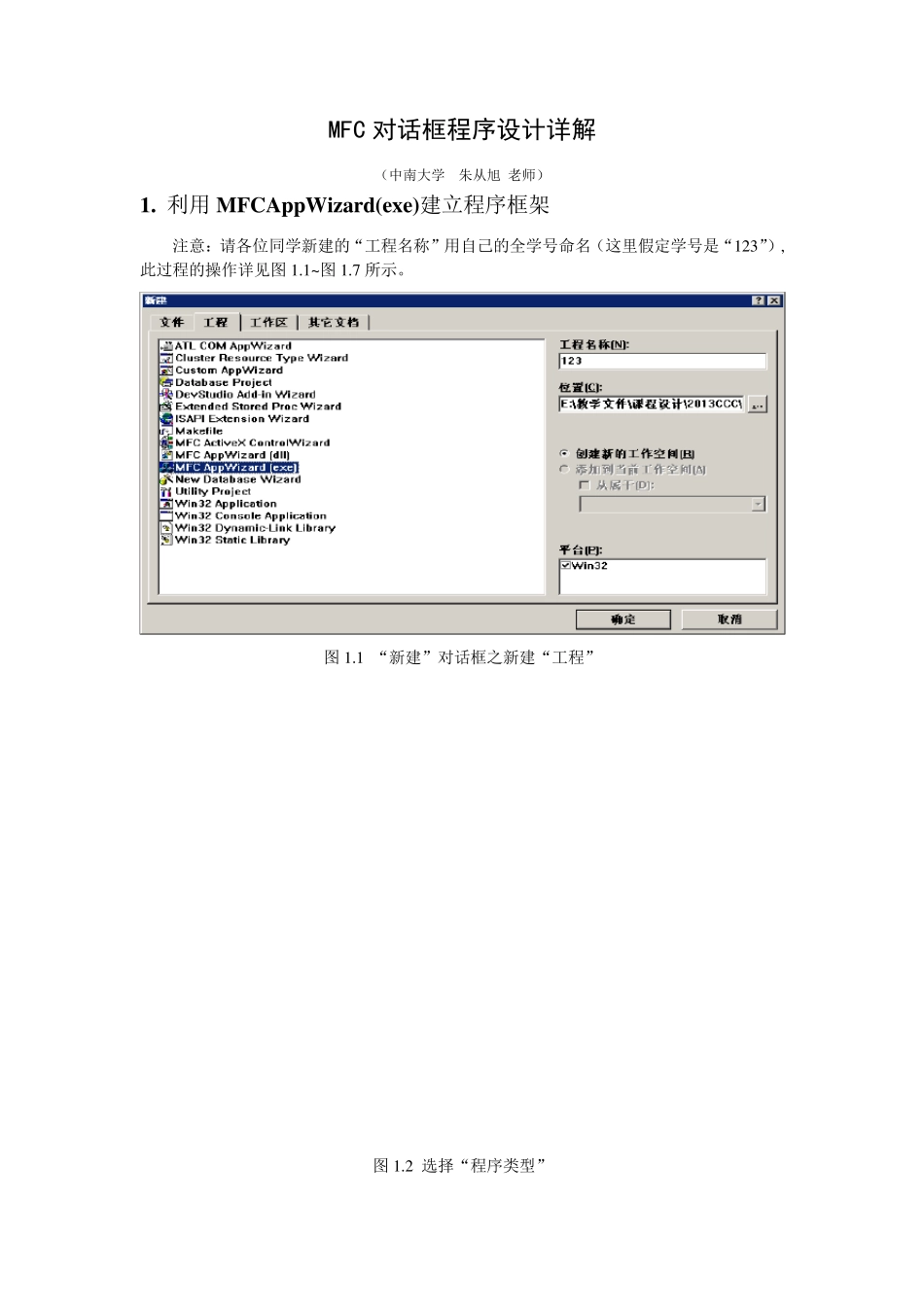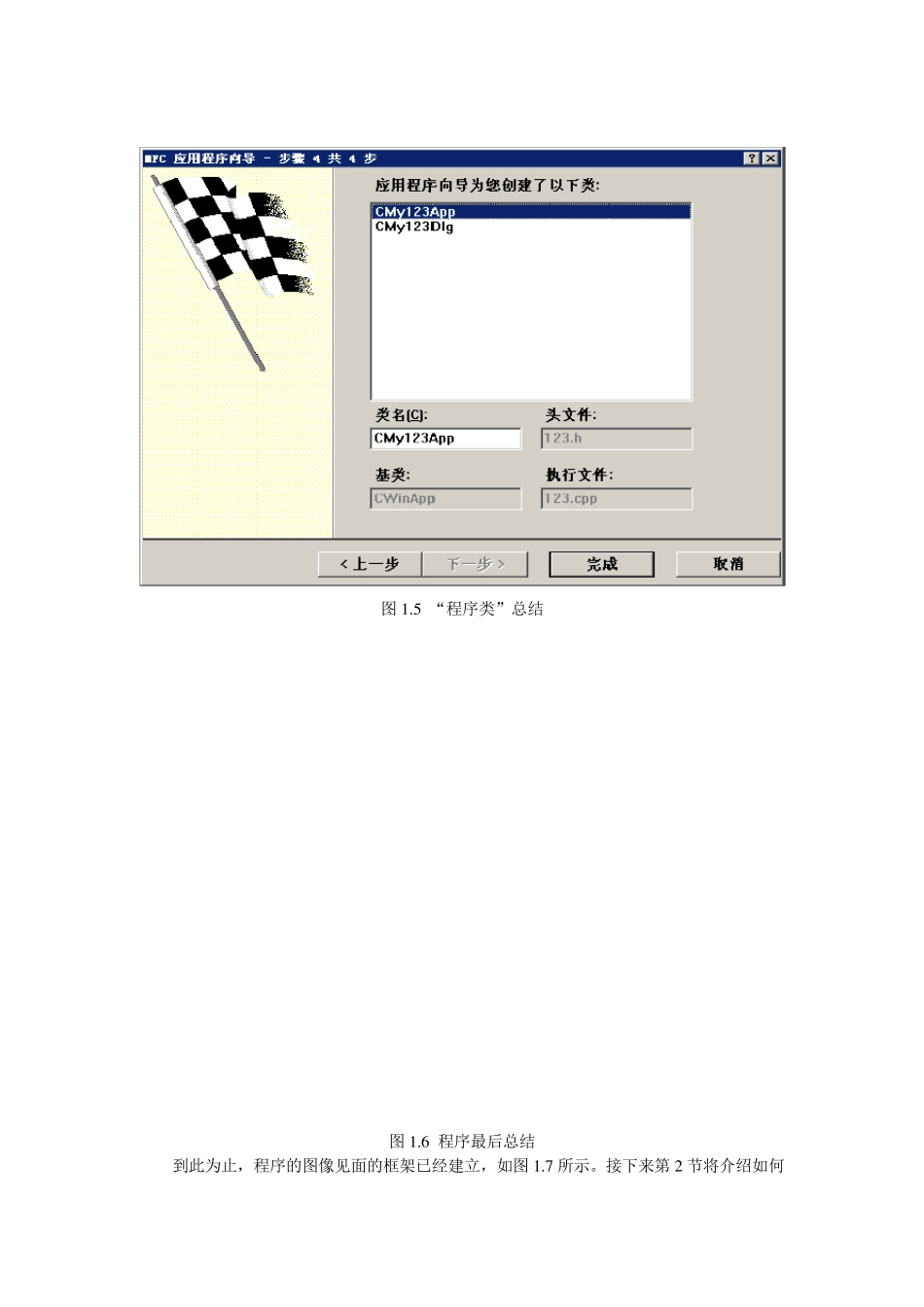MFC 对话框程序设计详解 (中南大学 朱从旭 老师) 1. 利用MFCAppWizard(exe)建立程序框架 注意:请各位同学新建的“工程名称”用自己的全学号命名(这里假定学号是“123”),此过程的操作详见图 1.1~图 1.7 所示。 图 1.1 “新建”对话框之新建“工程” 图 1.2 选择“程序类型” 图1 .3 选择“程序类型”续 1 图1 .4 选择“程序类型”续 2 图1 .5 “程序类”总结 图1 .6 程序最后总结 到此为止,程序的图像见面的框架已经建立,如图1 .7 所示。接下来第 2 节将介绍如何在界面上添加控件(文本框、命令按钮、等),以便得到具体程序的个性化界面。 图1.7 在开发环境下看程序的界面 2 . 设计程序的界面 本节所述的操作步骤和方法详见图2.1~图2.7 所示。 图2.1 在开发环境下调出“控件”工具箱 图2.2 在程序的“界面”中删除不要的控件 图2.3 用鼠标在“控件”工具箱里单击“静态文本”控件,然后在界面上画出一个“静态文本”控件(Static),然后右击该控件并单击“属性”菜单 图2.4 在弹出的“属性”对话框中指定该控件的ID(名称)、标题(可见内容) 图2.5 按照图2.1~2.4 的方法画出一个编辑框(EDIT ),并在它的“属性”对话框中暂时只要指定该控件的ID(名称) 图2.6 按照图2.1~2.4 的方法画出一个命令按钮(BUTTON),并在它的“属性”对话框中指定该命令按钮控件的ID(名称)、标题(可见内容) 图2.7 按上述方法画出本程序的所有控件;同时将原有“确定”控件的标题改为“添加学生”,将原有“取消”控件的标题改为“退出程序” 完成图2.1~2.7 的操作后,你的个性化程序界面已经设计好,此时,最好“编译”->“链接”->“运行”一下看看,如果上述操作无误,你将看到一个像模像样的图形界面程序运行起来了。不过,当用户用鼠标单击界面上的命令按钮时程序不会有任何反应,要想实现命令按钮的相应功能,需要在相应“消息映射函数”中自己写一些程序代码,请阅读第 3 节。 3. 设置“成员变量 Member Variables”和“消息映射 Message Maps” 3.1 从“查看”菜单/“建立类向导”引出“MFC ClassWizard”对话框(图 3.1); 图 3.1 “MFC ClassWizard”对话框 3.2 为每个编辑框(Edit)设置成员变量(Member Variables) 以“学号”框设置成员变量为例:在图 3.1 中,选“Member Variables”标签;然后在控件列表框中选定“Number_EDIT”,并单击“Add...